Jak obejít zámek FRP na Redmi Note 9
Různé / / August 04, 2021
Reklamy
Poslední aktualizace 7. února 2021 v 15:41
V této příručce vám ukážeme kroky, jak obejít zámek FRP a odebrat Google Verification na vašem zařízení Redmi Note 9. Série Note byla vždy volbou pro mnoho uživatelů. Když získáváte zařízení bohatá na funkce za dostupnou cenu, není toho mnoho, o co byste mohli žádat. V tomto ohledu se deváté iteraci v této sérii podařilo získat několik pozitivních přijetí od různých uživatelů po celém světě. Zařízení dále respektuje různé bezpečnostní mechanismy, s nimiž přicházejí další zařízení Android.
Získáte odemknutí otiskem prstu, odemknutí obličejem a obvyklý zámek PIN, gesto a heslo. Stejným způsobem je nastaven také integrovaný zámek FRP od Googlu. I když je tato Factory Reset Protection skutečně užitečným doplňkem k našemu zařízení, v některých případech by to mohlo vést k několika problémům. Pokud k tomu ale dojde u vašeho zařízení Note 9, můžete se spolehnout na tuto příručku. Zde jsou uvedeny podrobné kroky k obejití zámku FRP a odebrání Google Verification na zařízení Redmi Note 9. Následujte.

Reklamy
Co je zámek FRP?
Ochrana FRP nebo Factory Reset Protection je bezpečnostní funkce, kterou zavedla společnost Google, aby zabránila neoprávněnému použití vašeho zařízení. Dále také brání vašemu zařízení v nelegálním přístupu nebo formátování dotyčnou osobou. Je to proto, že hned po naformátování zařízení budete muset zadat pověření účtu Google, které bylo přihlášeno k tomuto zařízení. Dokud tak neučiníte, všechna data ve vašem zařízení zůstanou nepřístupná pro použití třetí stranou.
Pomáhá sice při ochraně před neoprávněným přístupem k datům, ale může také vést k několika problémům. Co když vy, oprávněný vlastník zařízení, zapomenete ID a heslo svého účtu Google? V takovém případě už možná nebudete mít přístup k bitům dat uloženým ve vašem zařízení. Naštěstí existuje praktické řešení, jak tento zámek FRP na vašem zařízení obejít. A v této příručce vám ukážeme kroky pouze. Podívejme se tedy na další pokyny, jak obejít zámek FRP a odebrat Google Verification na zařízení Redmi Note 9.
Jak obejít zámek FRP na Redmi Note 9 | Odeberte Ověření Google
- Od této chvíle budete na úvodní obrazovce MIUI, klepněte na Další.
- Nyní se dostanete na obrazovku pro výběr jazyka, vyberte požadovaný jazyk a stiskněte Další.
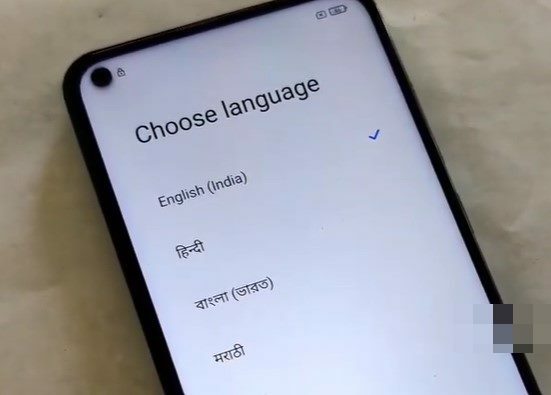
- Poté nastavte svůj region a počkejte na dokončení procesu.

- Dále vyberte ze seznamu WiFi síť, zadejte její heslo a klepněte na Další.
- Stejně tak souhlasíte s Podmínkami, abyste mohli pokračovat. Kontrolu SIM karty můžete nyní přeskočit. Později, když jsme dokončili kroky k obejití zámku FRP u Redmi Note 9, můžete ověřit podrobnosti o SIM.
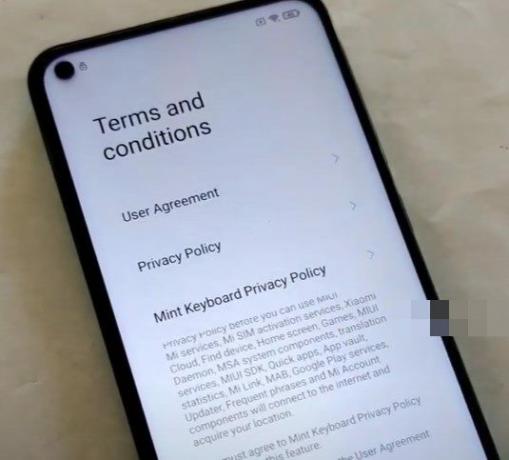
- Na obrazovce Kopírovat data klepněte na Nekopírovat.
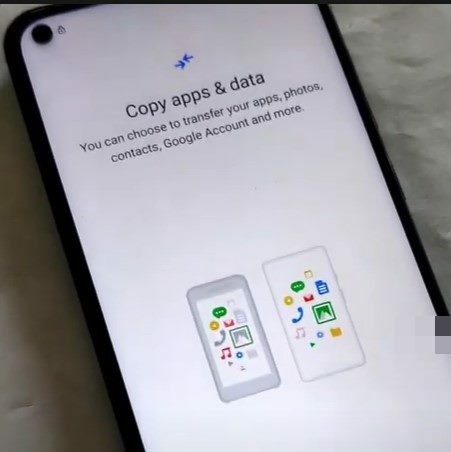
- Poté na obrazovce Odemknutí vzoru klepněte na Použít účet Google.
- Nyní vás požádá o ověření účtu Google. Jelikož neznáme pověření, klepněte na Zpět, dokud se nedostanete na obrazovku výběru WiFi.
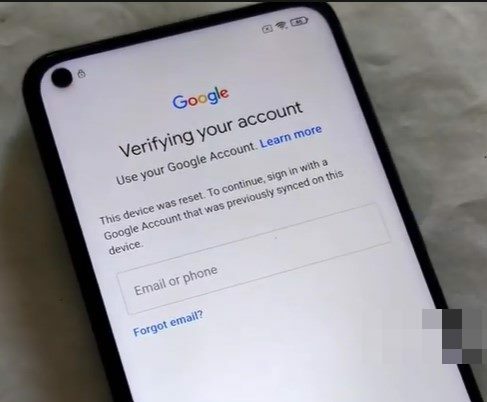
- Poté klepněte na Přidat síť a pod SSID zadejte www.youtube.com. Dlouze stiskněte tuto adresu URL a klepněte na ikonu odkazu, která se zobrazí.
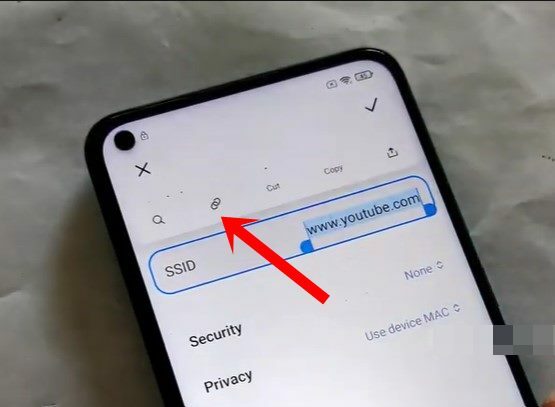
- Tímto způsobem otevřete YouTube ve svém zařízení. Klepněte na avatara umístěného vpravo nahoře a vyberte Nastavení.
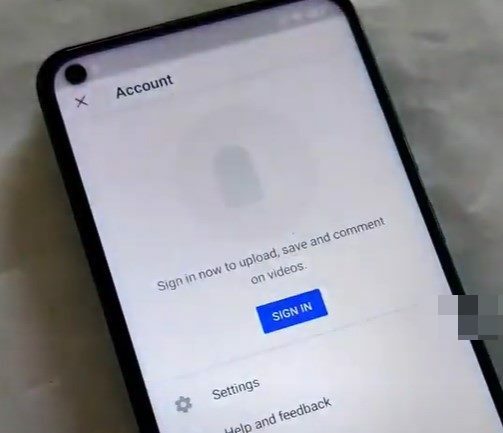
- Nyní klepněte na Historie a soukromí> Podmínky a služba YouTube a spustí se prohlížeč Chrome. Klepněte na Přijmout a pokračovat.

- Nyní se dostanete na stránku Smluvní podmínky a služby YouTube, klepněte na lištu adresy URL a přejděte na tato stránka.
- Nyní si stáhněte soubory FRP_Bypass.apk a Android_8_9CAM.apk. Po stažení obou souborů je ihned nainstalujte. Tyto dvě aplikace nám pomohou obejít zámek FRP na Redmi Note 9.
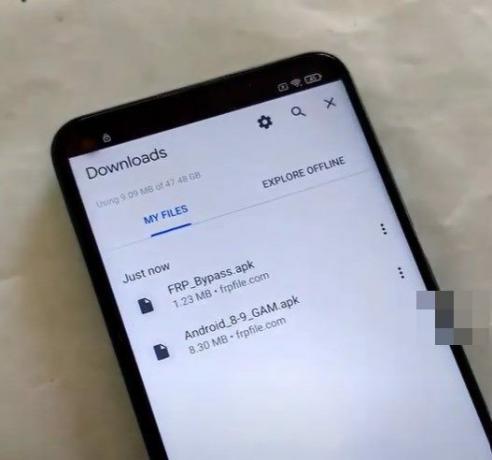
- Poté spusťte aplikaci FRP_Bypass a klepněte na ikonu přetečení umístěnou vpravo nahoře. Vyberte přihlášení pomocí prohlížeče a dostanete se na přihlašovací stránku Google.
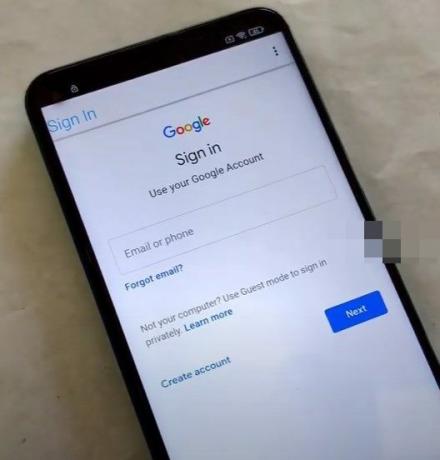
- Přidejte libovolné ID Google podle svého výběru a uložte jej. Poté restartujte zařízení. Nyní se připojte k WiFi, odsouhlaste podmínky a pokračujte.
- Nyní obdržíte oznámení o přidání účtu, klepněte na Další. Jedná se o stejný účet, který jsme právě přidali prostřednictvím aplikace FRP_Bypass.
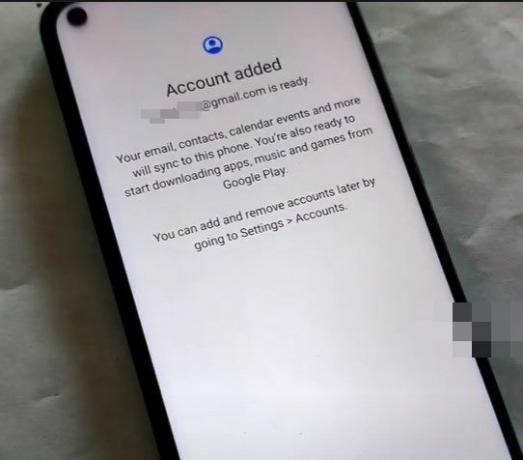
- Nyní dokončete nastavení podle pokynů na obrazovce a je to. Úkol je dokončen.
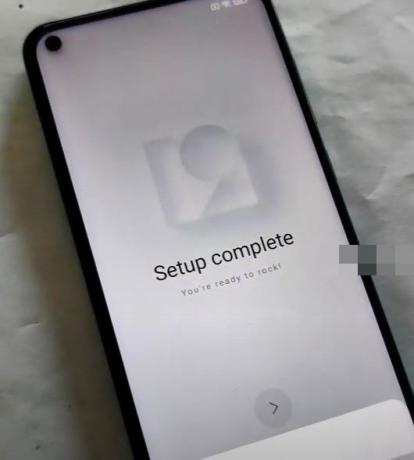
S tímto tedy zahrneme průvodce, jak obejít zámek FRP a odebrat ověření Google ve vaší poznámce Redmi 9. Máte-li jakékoli dotazy týkající se výše uvedených kroků, dejte nám vědět v komentářích. Zaokrouhlení, zde jsou některé Tipy a triky pro iPhone, Tipy a triky pro PC, a Tipy a triky pro Android že byste se také měli podívat.
Reklamy Dobře, takže to vypadá, že máte Elephone P9000 a nemůžete zařízení používat...
Reklamy Používáte nový Elephone U5 jako svého každodenního řidiče a zasekli jste se v ověření Google k…
Reklamy Dobře, takže to vypadá, že máte hru Vertex Impress Win. Skvělý! Vertex vychází…



![Jak nainstalovat Stock ROM na Daewoo SMD 4016A [Firmware File / Unbrick]](/f/7086de49030ca6f2cd387cce1ba055e0.jpg?width=288&height=384)